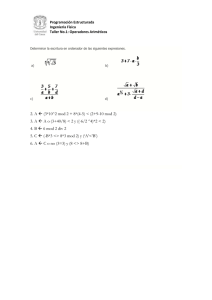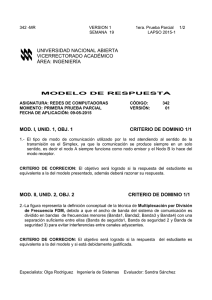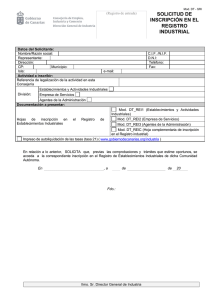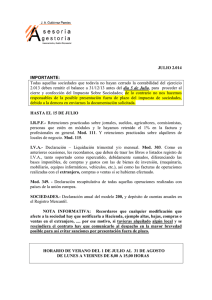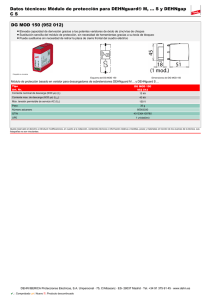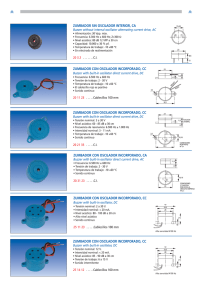Astralis CM - Future Music
Anuncio
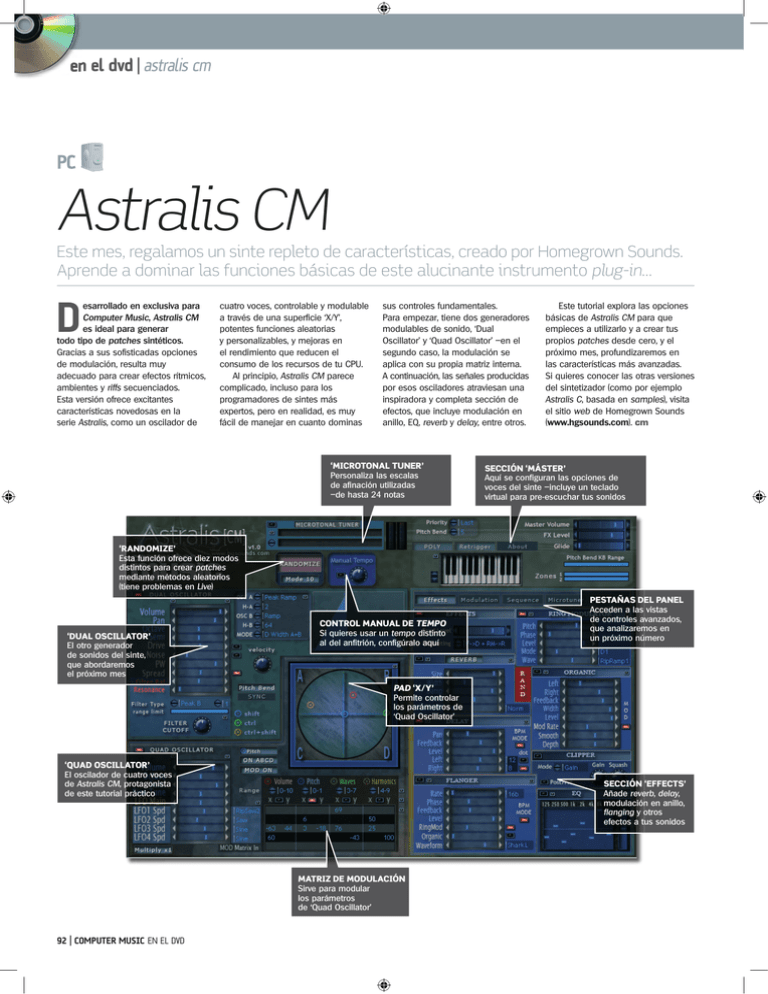
en el dvd | astralis cm Astralis CM Este mes, regalamos un sinte repleto de características, creado por Homegrown Sounds. Aprende a dominar las funciones básicas de este alucinante instrumento plug-in… D esarrollado en exclusiva para Computer Music, Astralis CM es ideal para generar todo tipo de patches sintéticos. Gracias a sus sofisticadas opciones de modulación, resulta muy adecuado para crear efectos rítmicos, ambientes y riffs secuenciados. Esta versión ofrece excitantes características novedosas en la serie Astralis, como un oscilador de cuatro voces, controlable y modulable a través de una superficie ‘X/Y’, potentes funciones aleatorias y personalizables, y mejoras en el rendimiento que reducen el consumo de los recursos de tu CPU. Al principio, Astralis CM parece complicado, incluso para los programadores de sintes más expertos, pero en realidad, es muy fácil de manejar en cuanto dominas sus controles fundamentales. Para empezar, tiene dos generadores modulables de sonido, ‘Dual Oscillator’ y ‘Quad Oscillator’ –en el segundo caso, la modulación se aplica con su propia matriz interna. A continuación, las señales producidas por esos osciladores atraviesan una inspiradora y completa sección de efectos, que incluye modulación en anillo, EQ, reverb y delay, entre otros. ‘MICROTONAL TUNER’ Personaliza las escalas de afinación utilizadas –de hasta 24 notas Este tutorial explora las opciones básicas de Astralis CM para que empieces a utilizarlo y a crear tus propios patches desde cero, y el próximo mes, profundizaremos en las características más avanzadas. Si quieres conocer las otras versiones del sintetizador (como por ejemplo Astralis C, basada en samples), visita el sitio web de Homegrown Sounds (www.hgsounds.com). cm SECCIÓN ‘MÁSTER’ Aquí se configuran las opciones de voces del sinte –incluye un teclado virtual para pre-escuchar tus sonidos ‘RANDOMIZE’ Esta función ofrece diez modos distintos para crear patches mediante métodos aleatorios (tiene problemas en Live) ‘DUAL OSCILLATOR’ El otro generador de sonidos del sinte, que abordaremos el próximo mes CONTROL MANUAL DE TEMPO Si quieres usar un tempo distinto al del anfitrión, configúralo aquí PESTAÑAS DEL PANEL Acceden a las vistas de controles avanzados, que analizaremos en un próximo número PAD ‘X/Y’ Permite controlar los parámetros de ‘Quad Oscillator’ ‘QUAD OSCILLATOR’ El oscilador de cuatro voces de Astralis CM, protagonista de este tutorial práctico SECCIÓN ‘EFFECTS’ Añade reverb, delay, modulación en anillo, flanging y otros efectos a tus sonidos MATRIZ DE MODULACIÓN Sirve para modular los parámetros de ‘Quad Oscillator’ 92 | COMPUTER MUSIC EN EL DVD astralis cm | en el dvd PASO A PASO Programación de Astralis CM 1 Una vez instalado, lanza tu anfitrión VSTi favorito y la carpeta ‘HGSounds’ aparecerá en tu lista de instrumentos plug-in. Dentro de esa carpeta, estará Astralis CM. Cárgalo –aparecerá un panel gráfico que, a priori, te parecerá bastante intimidatorio. >> 2 Utiliza las funciones de búsqueda de patches de tu anfitrión para recorrer la librería de presets del sinte, que incluye colchones, bajos, solistas, efectos y sonidos secuenciados. Si quieres crear tu propio patch antes de profundizar en los parámetros, activa la función aleatoria con un clic sobre el botón ‘Randomize’ –parte superior del panel. >> 4 5 6 7 8 9 Inserta el CMDVD en la bandeja y abre la carpeta ‘Software CM\PC\Software completo\p92 Astralis CM’. Haz doble clic sobre el archivo Astralis_CM_1_0.exe y sigue las instrucciones de la pantalla. El programa te preguntará dónde quieres instalar los componentes –en principio, debería ser tu carpeta ‘VST Plug-ins’. >> Esta función ofrece diferentes modos que configuran un patch al azar en diversos grados. El modo por defecto es ‘10’, y modifica casi todos los parámetros disponibles. Los otros modos producen variaciones más sutiles. La sección ‘Effects’ también tiene su propio botón ‘RAND’ equivalente. >> Astralis CM ofrece dos generadores, ‘Dual Oscillator’ y ‘Quad Oscillator’. Echemos un vistazo al segundo. Desactiva las secciones ‘Dual Oscillator’ y ‘Effects’ –pulsa en los iconos rojos de la parte superior izquierda de cada subsección. Cuando sólo esté activo ‘Quad Oscillator’ deberías oír una forma de onda simple y seca. >> Si deseas controlar más tu sonido, pulsa los pequeños botones negros situados a la izquierda de cada subsección –sirven para ajustar al azar ese panel particular de forma independiente. Los botones rojos a la izquierda de cada sección sirven para activarla o desactivarla –en rojo está activa, en negro inactiva. >> La superficie de control ‘X/Y’ ofrece cuatro nodos diferentes. El rojo representa el volumen; el azul, el tono; el verde, la forma de onda; y el amarillo, los armónicos. El botón de la izquierda presenta el nodo seleccionado en cada momento –por defecto es el azul/ tono. >> 3 Está muy bien utilizar los presets y las funciones aleatorias, pero en algún momento, querrás programar tus propios patches desde cero. La mejor manera de hacerlo consiste en cargar el banco por defecto de Astralis CM. Abre CM_Default_ Bank.fxb, incluido en el directorio ‘HGSounds’ de tu carpeta ‘VST Plug-ins’. >> Pulsa sobre cualquier parte de la superficie ‘X/Y’ para colocar el nodo azul en esa posición. También tienes la opción de arrastrarlo, lo cual es útil cuando quieres depurar un sonido. Para mover uno de los otros nodos, pulsa el botón de la izquierda varias veces hasta que aparezca el nodo deseado. >> EN EL DVD COMPUTER MUSIC | 93 en el dvd | astralis cm PASO A PASO Programación de Astralis CM (continuación) 10 11 ‘Quad Oscillator’ genera cuatro voces, que es posible controlar a la vez con la superficie ‘X/Y’ –cada una está asociada a una de las cuatro esquinas de la superficie de control. Cuando un nodo está centrado –es decir, situado en el cruce central de la superficie– los valores de las voces ‘A’, ‘B’, ‘C’ y ‘D’ son iguales. >> Por ejemplo, si movieses el nodo azul hacia la esquina ‘A’, subiría el tono de ‘Oscillator A’ y bajaría el de ‘Oscillator D’. Para centrar el nodo actual, haz doble clic sobre cualquier parte de la superficie ‘X/Y’. Debajo de la superficie verás el valor ‘Mode’ actual de cada nodo –si quieres, haz clic sobre ese valor para cambiarlo. >> 13 14 Por desgracia, ‘Modulation Mode’ presenta ciertos problemas con algunos anfitriones y no responde bien si cargas mucho la CPU, así que conviene que guardes tu proyecto antes de utilizar ‘Mod Matrix’. Ahora, pulsa el botón ‘MOD OFF’, encima de la esquina superior izquierda de ‘Mod Matrix’. >> 16 Además de controlar la velocidad de cada LFO por separado, es posible ajustar la velocidad relativa de todos ellos con el deslizador ‘LFO Main’. Si deseas controlar aún más la velocidad del LFO máster, utiliza el botón ‘Multiply’ de la esquina inferior izquierda para multiplicarlo por un factor de ‘4’. >> 94 | COMPUTER MUSIC EN EL DVD ‘Mod Matrix’ aloja cuatro LFOs. Es posible ajustar cada uno a una velocidad diferente (con los deslizadores de la izquierda) y a una forma de onda determinada (con un clic sobre la selección actual). Tienes la posibilidad de modular cada eje de cada nodo con un LFO desde ‘-100’ hasta ‘100%’. >> 17 Aparte de la ‘Mod Matrix’ dedicada de ‘Quad Oscillator’, Astralis CM tiene otra ‘Mod Matrix’ global que analizaremos el próximo mes. Esta matriz de configura con la fila más baja, rotulada ‘MOD Matrix In’, que proporciona algunas opciones bastante complejas. >> 12 ‘Mode’ determina la gama de variación de cada parámetro –prueba distintos ajustes para escuchar cómo afectan al sonido. Debajo del valor ‘Mode’ está el botón ‘Modulation’, que cuando está activo, impide arrastrar o editar el nodo a mano (si ‘Modulation Mode’ está rojo indica que es activo, y si está negro, inactivo). >> 15 Para hacer esto, arrastra en ‘Mod Matrix’ la fila/ columna asociada a la modulación que desees editar. Por ejemplo, para modular el valor ‘X’ del nodo ‘Volume’ con ‘LFO 1’, arrastra la esquina superior izquierda de ‘Mod Matrix’. >> 18 El panel ‘Quad Oscillator’ también incluye los controles ‘Volume’ y ‘Fine Tune’ (el segundo es útil para desafinar ‘Quad’ respecto a ‘Dual Oscillator’), y un botón que selecciona cuántas de las cuatro voces serán usadas. Por defecto, está configurado a las cuatro voces (‘ON ABCD’) –pulsa este control para conmutar entre las opciones disponibles.